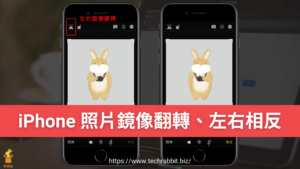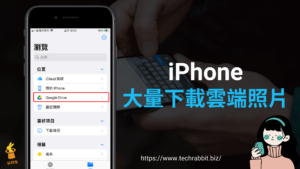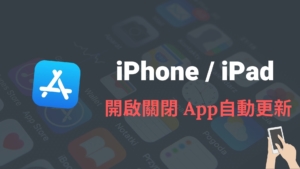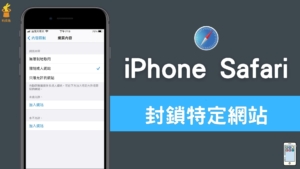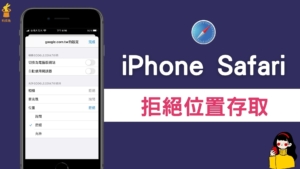iPhone 一鍵下載Instagram照片、影片,iOS捷徑超快下載IG教學
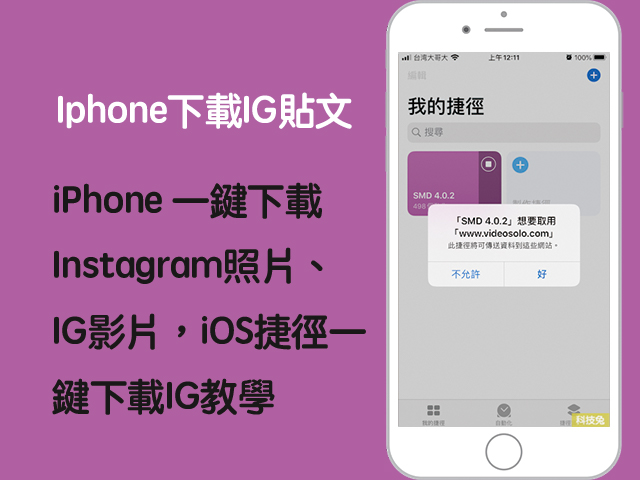
iPhone要怎麼一鍵下載instagram(ig)照片、ig影片,跟貼文呢?其實很簡單喔,因為在蘋果發布了「捷徑」App之後,很多事情都變得超方便,透過這款App,可以幫你做到很多自動化的功能。比方說,想一鍵下載instagram(ig)照片影片,也是可以做得到的,只要裝了捷徑這個App。
下面教學iPhone 一鍵下載instagram(ig)照片影片。
iPhone SMD捷徑!一鍵下載instagram(ig)照片影片
iPhone 下載instagram(ig)照片影片 / iOS捷徑一鍵下載IG照片影片教學
▼要在 iPhone 下上載instagram(ig)照片跟影片,首先,先到iPhone的設定裡面,找到「捷徑」的選項,點進去進到「捷徑」的選項之後,下方會有個「允許不受信任的捷徑」,將它打開。
▼你可能會擔心,把這打開會不會有問題,這不太需要擔心,因為等等要介紹的「捷徑」,在網路上已經滿多人使用推薦了,所以基本上是不需要擔心,把這打開等等才可以透過捷徑在iPhone 上下載instagram(ig)照片影片。
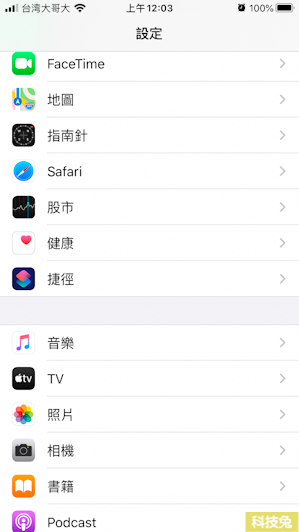
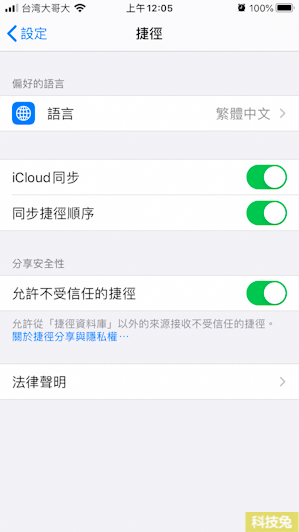
▼打開了上面的設定之後,然後到Appstore搜尋「捷徑」並安裝完成。安裝好Apple的「捷徑」App之後,接下來,點選上方的SMD 4 捷徑下載連結,打開之後你會看到「Get Shortcut」點下去,就可以安裝這個SMD 4。
(提醒:SMD 4 為運行在 iOS 13的捷徑,iOS 14 的iPhone 用戶可直接跳到文末)
▼當你打開SMD 4下載連結之後,在手機上基本上會自動開啟剛剛安裝好的「捷徑」App,然後將畫面拉到最下面,你會看到,「捷徑」App會問你是否要加入不受信任的捷徑,這裡點選加入。
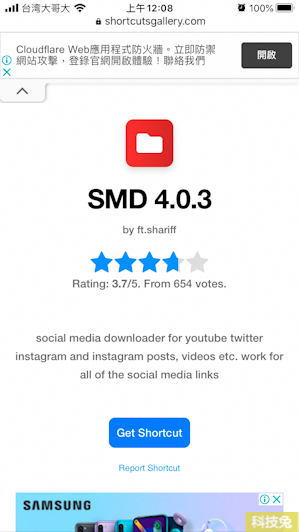
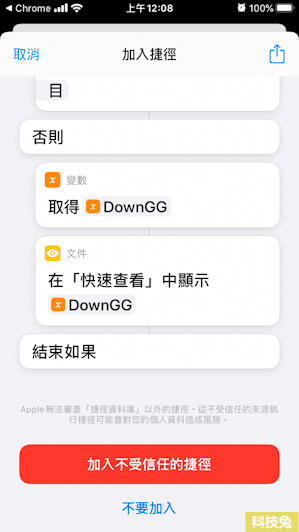
▼加入了SMD 4 捷徑之後,你就會在「捷徑」App裡面看到這個捷徑,這時候點選SMD這個捷徑,它會向你要求一些授權,這裡都點選「好」即可。
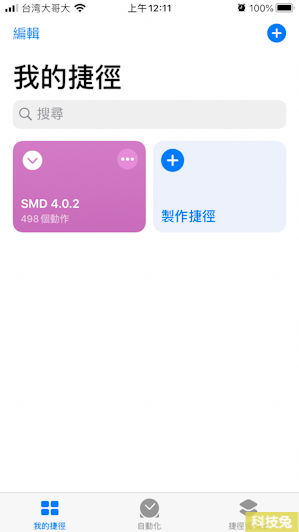
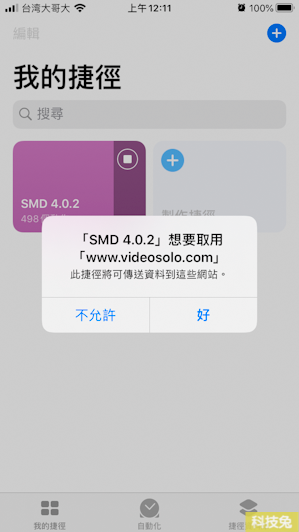
▼基本上,到這裡就已經大功告成了,你已經可以準備開始在iPhone 下載instagram(ig)照片跟IG影片。首先打開instagram(ig) App,前往任何一個你想要下載的IG照片、IG貼文,或是IG影片,然後點選右上角按鈕,之後你會看到「複製連結」,點選複製連結即可。
▼然後回到「捷徑」App,看到剛剛那個裝好的捷徑SMD 4版本,點按它,它就會出現剛剛那則IG貼文(無論是照片還是影片),接下來你就可以點選iphone右上角的分享按鈕,然後就會出現儲存照片、影片到手機的選項,之後按儲存即可。
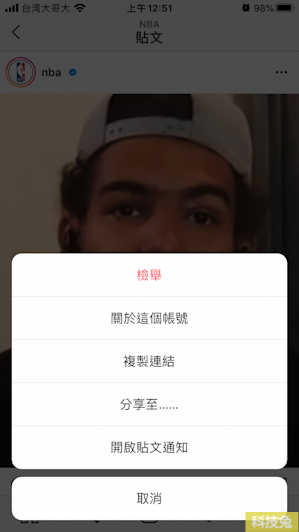
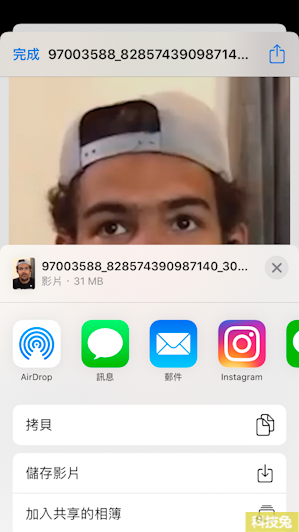
iPhone 更新到 iOS 14 之後,SMD 捷徑無法使用了?
如果你的 iPhone 更新到 iOS 14之後,發現這個捷徑無法使用了怎麼辦?SMD 是可以完美運行在 iOS 13的。至於 iOS 14的話,可以參考另外一款很棒的 IG 下載捷徑。
上面就是在iPhone 一鍵下載instagram(ig)照片影片的步驟啦!基本上安裝好捷徑之後,到instagram(ig)複製連結,就可以一鍵下載IG照片跟IG影片囉,你也趕快去試試看吧!
更多相關內容
- iPhone 超快下載facebook臉書影片!iOS捷徑一鍵下載臉書影片教學(iOS 13)
- iPhone 一鍵下載 Twitter 影片照片!iOS 捷徑下載推特貼文
- iPhone 快速下載Youtube影片,iOS 捷徑一鍵下載YT影片(iOS 13/14)
- JAYD:iPhone Youtube MP3/MP4 下載捷徑,一鍵下載YT影片音樂(iOS 14)
- iPhone 捷徑一鍵下載 IG 圖片影片、限時動態照片、IGTV(iOS 14 捷徑 2025)
- Loader.to 超強 iPhone iOS 影片下載捷徑:Youtube/臉書FB/Twitter/Tiktok(iOS 14)
- iPhone 關機鍵在哪?如何快速重新啟動iPhone手機與重開機?教學
- iPhone 隱藏號碼怎麼用?讓對方看不到來電顯示號碼的2個方法